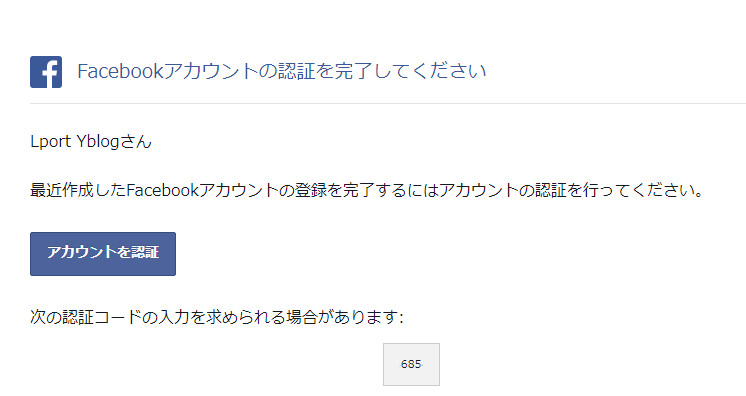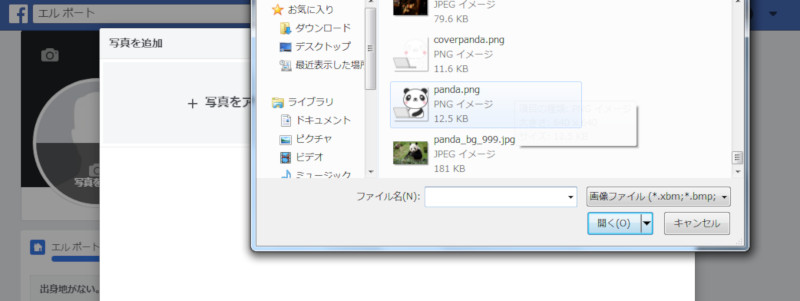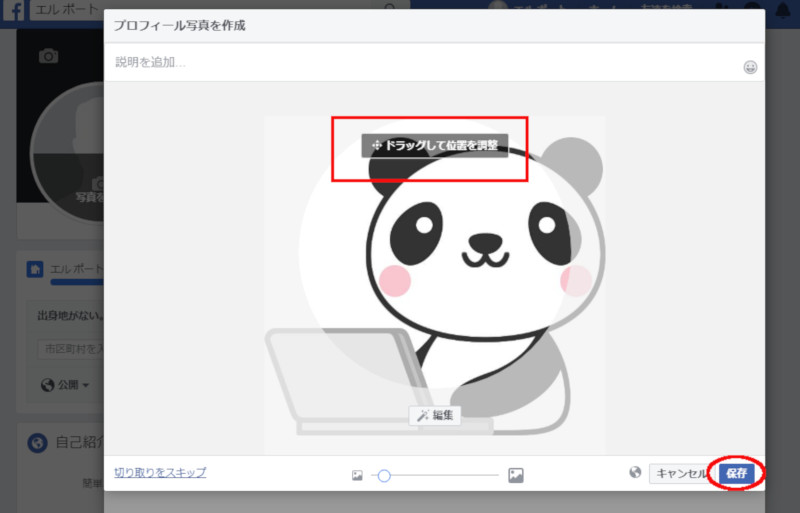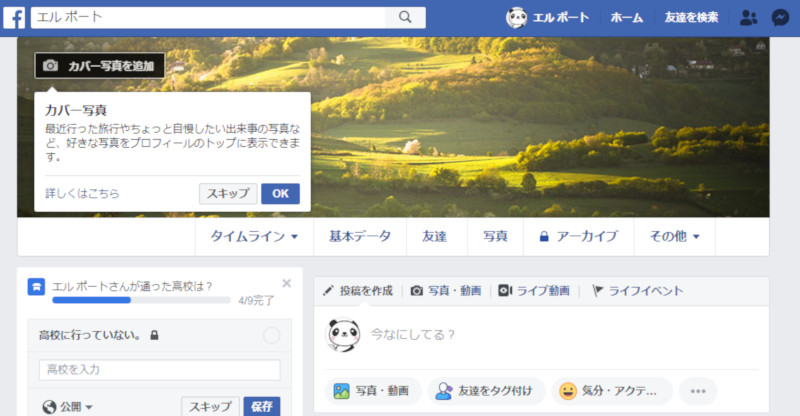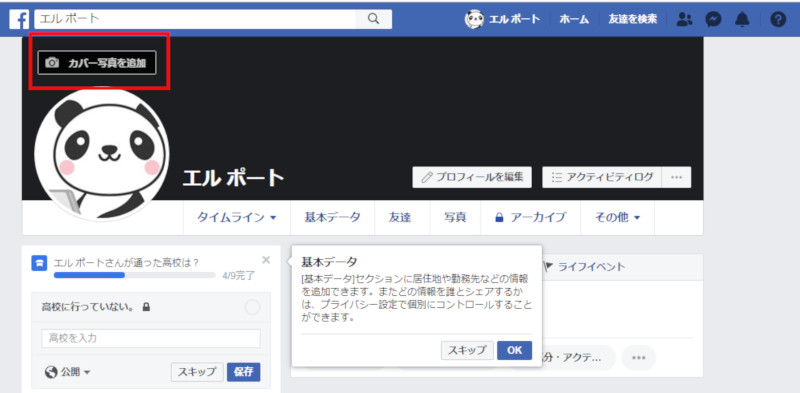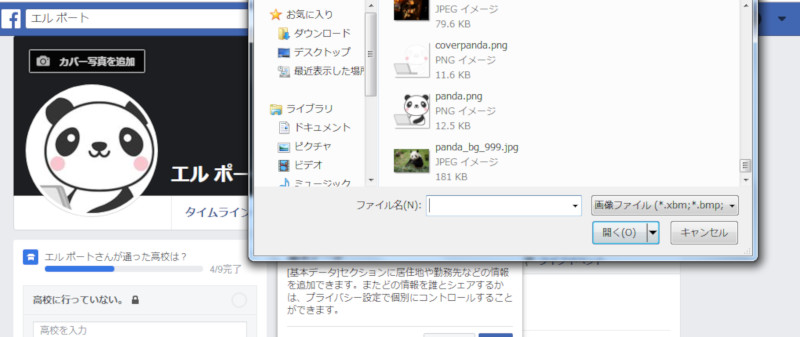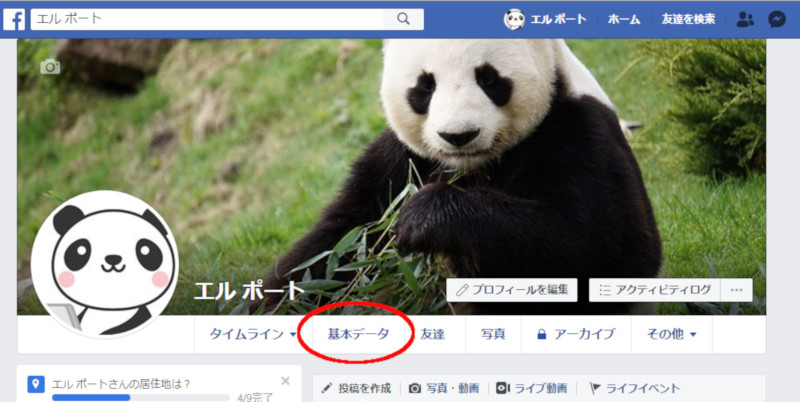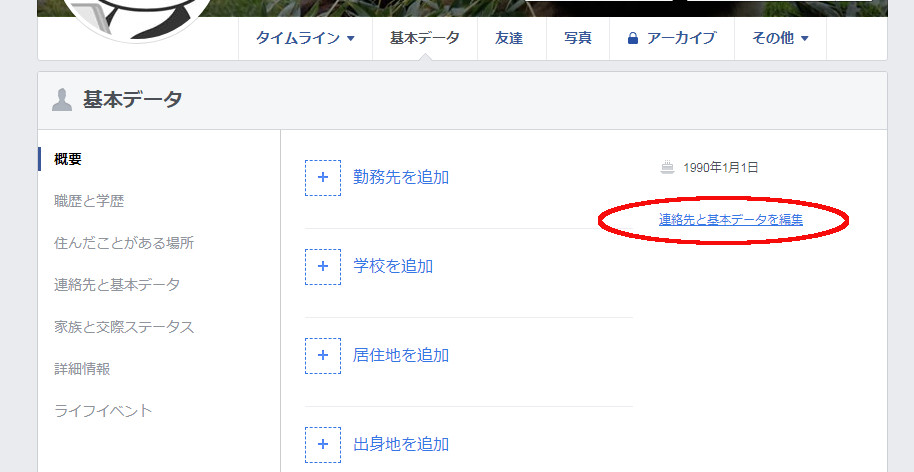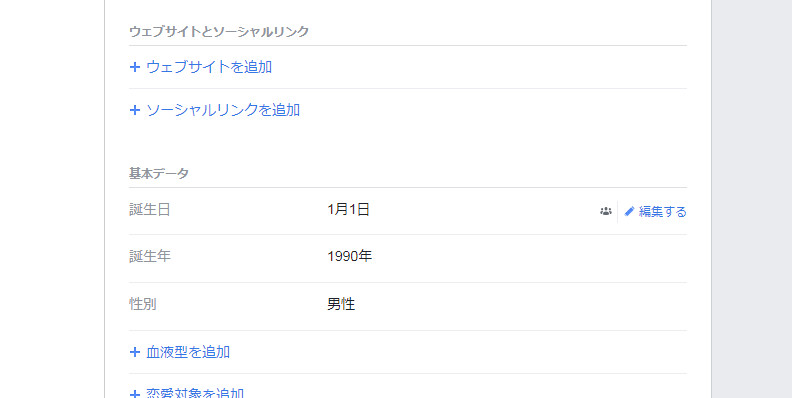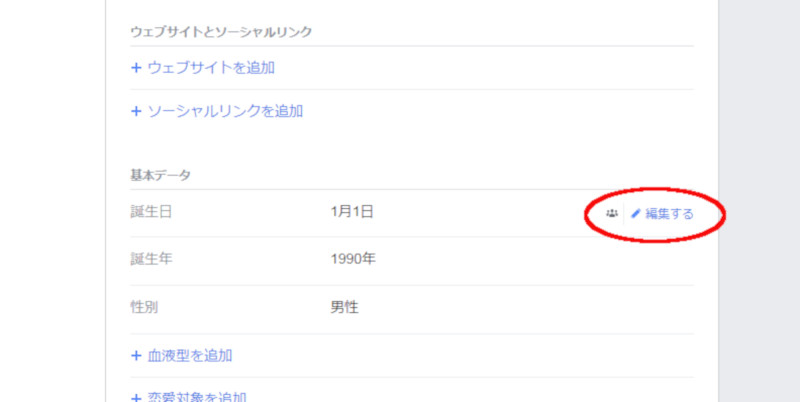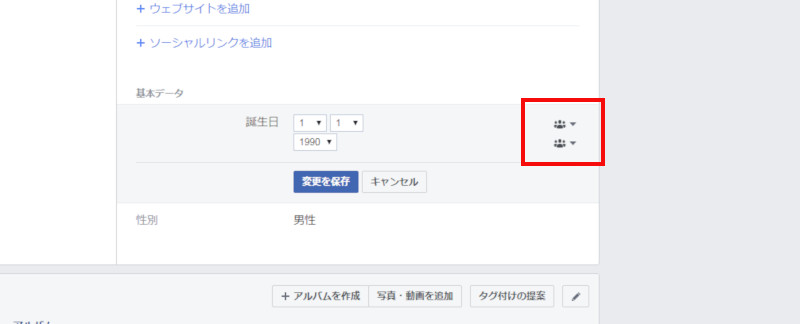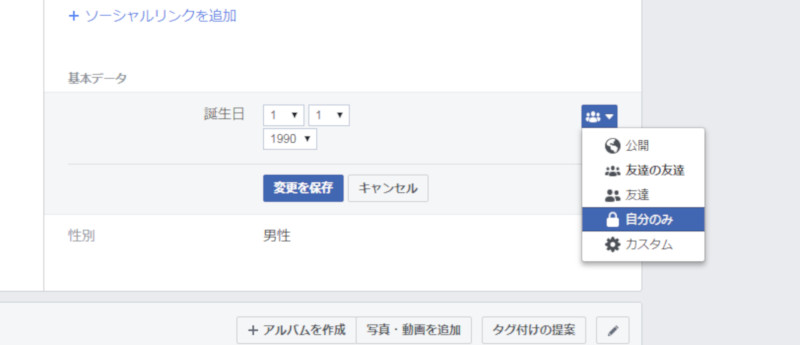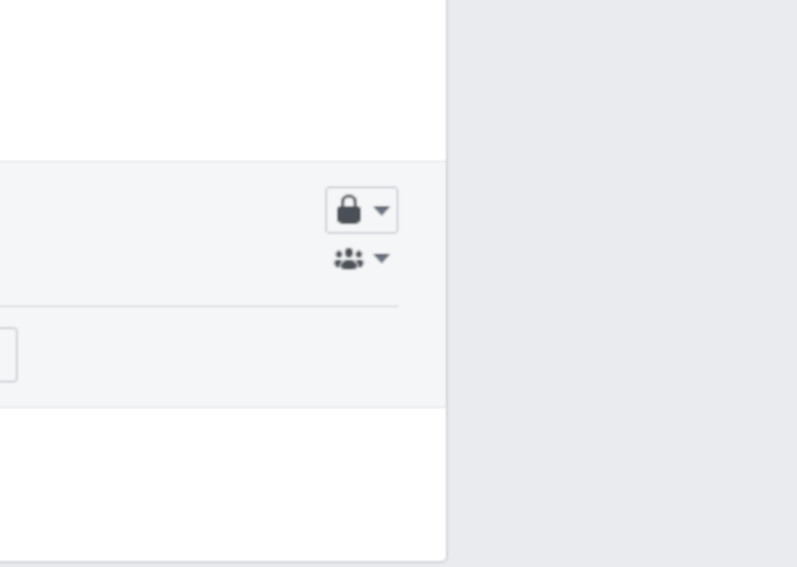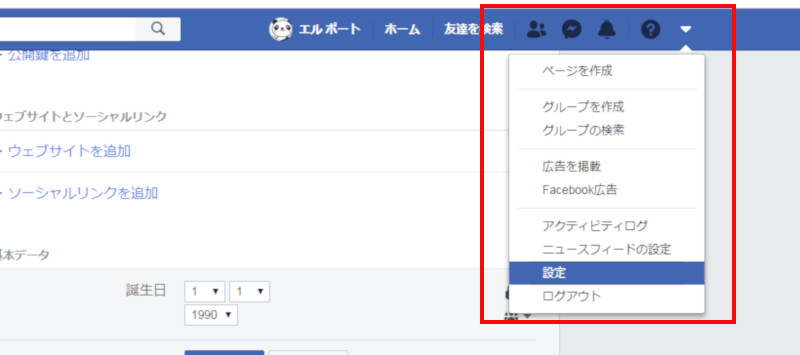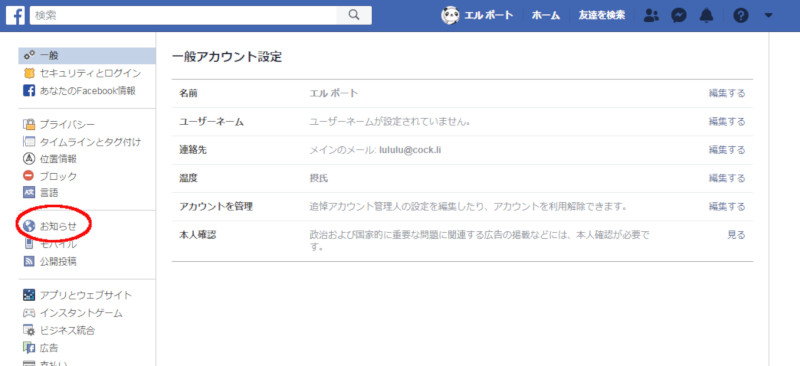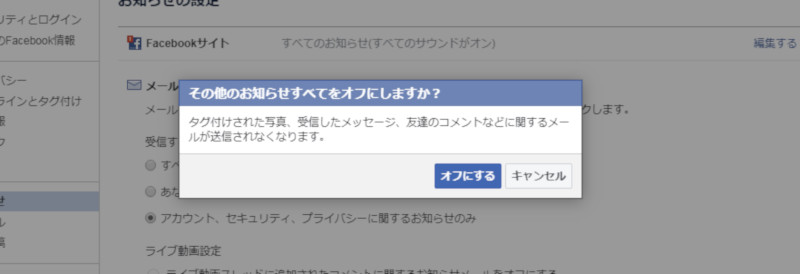facebookアカウントの作り方
Yahooブログ終了の臨時対応策
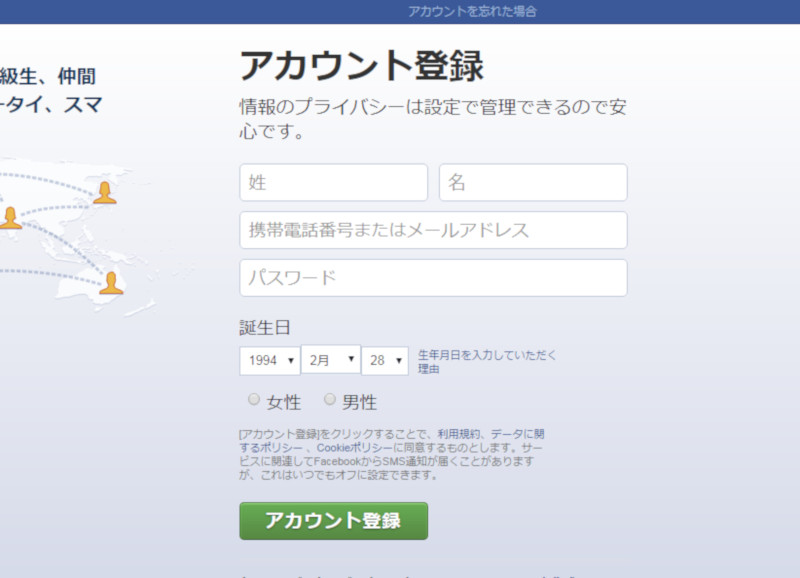
facebookアカウントの作り方
ブラウザで作る方法を書いておきます。
上記のように1姓、2名、3メールアドレス、4パスワード、5誕生日、6性別を入力して、「アカウント登録」を
クリックしてください。登録メールのメールボックスへ行ってください。
その際にfacebookの登録当初は実名でないといけないとなっていましたが、2018年あたりからその人である
というのがわかれば、その人はその名前で通っているならニックネームでも可能となっていたのを見たと思います。
うる覚えですが、確か、一人、1アカウントだったと思いますが、実際は数個のアカウントを持ってる人も少なくないと思います。
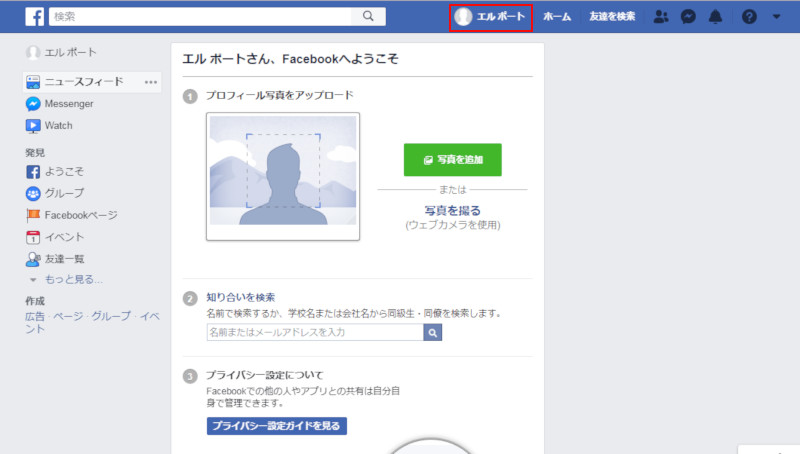
facebookアカウントの作り方
上記のような画面が現れると思います。ここで写真登録をしてもいいのですが、赤く囲んだところをクリックしてください。 その際にプロフィール写真とカバー写真をご用意ください。
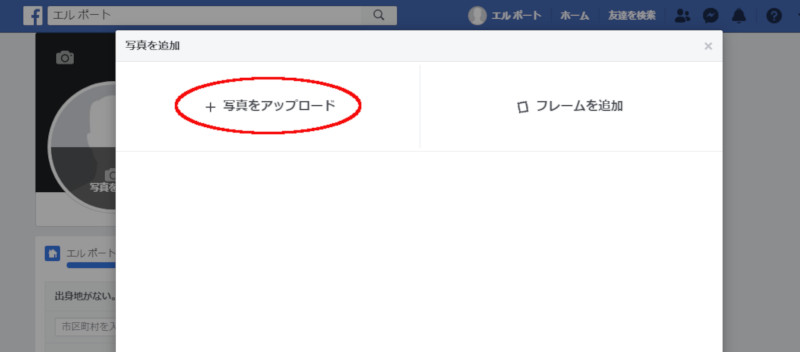
プロフィール写真アップロード
上記のような画面が出てきますのでプロフィール写真をアップロードしてください。見ていると 着ぐるみや花、景色、似顔絵などの画像も多数あります。自分がわかる画像をアップロードしてください。
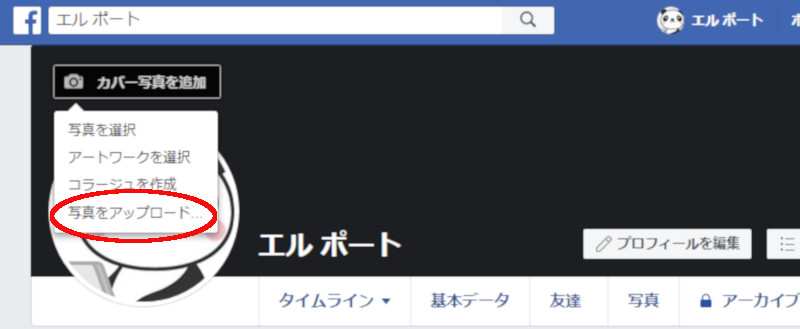
カバー写真の選択
赤く囲んだところをクリックするとPC内にある写真の選択できます。クリックしてください。カバー写真が必要の ない人はカバー写真を設定する必要はありません。facebookが設定してくれとよく言ってくると思います。
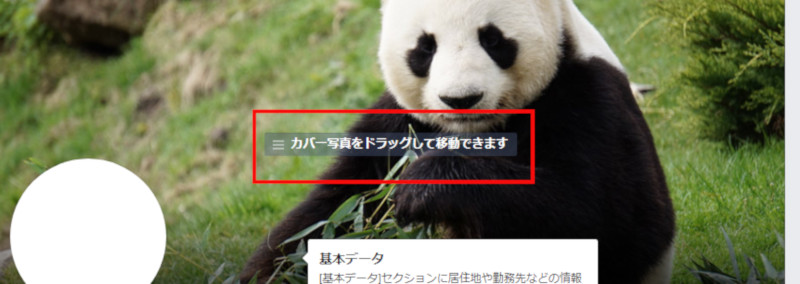
カバー写真の位置設定
選択すると次のような画面が出てきます。大きな写真の場合は位置を変えることができます。ドラッグして、 気に入った場所に設定してください。そして、保存してください。次はちょっとセキュリティの話しをします。
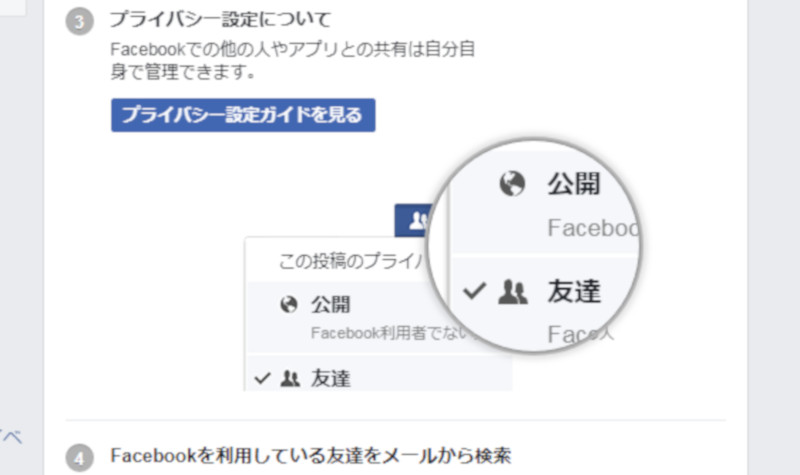
facebookのセキュリティー
メールから認証して、最初の画面をスクロールをするとこう言った画面が出てたと思います。ここで少し facebookがセキュリティの設定を説明しています。公開、友達、自分のみと言った設定ができます。
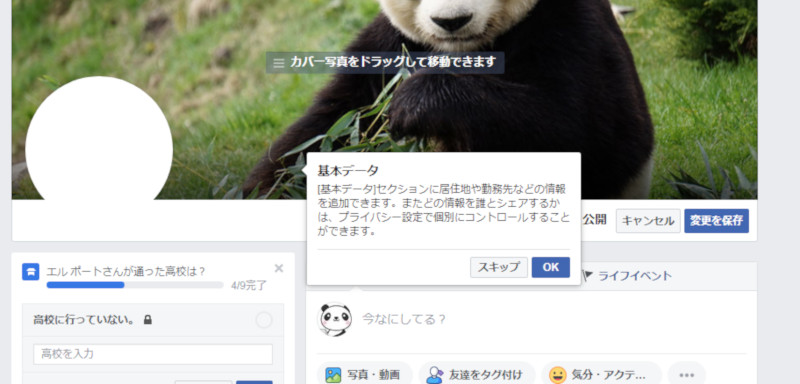
基本データの設定
基本データの入力が完了していないとずっと出てくることになります。なんでも出身地、居住地、出身校、 年齢などたくさんあります。全部、設定するのは大変なので無視してもいいと思います。あまりしてないと それを理由にアカウント停止などもされたりします。
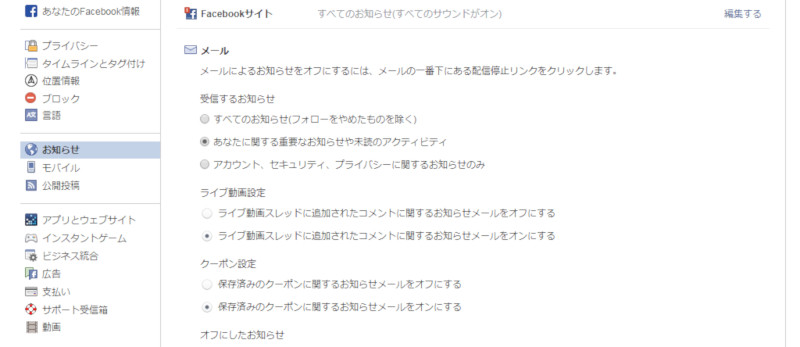
お知らせメールの設定
お知らせをクリックして、メールをクリックすると次のような画面が出てきます。
「アカウント、セキュリティ、プライバシーに関するお知らせのみ」という箇所に
チェックを入れると確認画面が出てきます。
facebookアカウントの作り方
映画鑑賞
隠し砦の三悪人
今日は雪山
珍しく山に雪積もってました。
パーティー
たまに行くパーティー